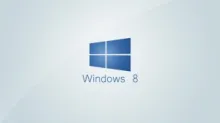Если вы используете на своем компьютере операционную систему Windows 8, есть вероятность, что вы уже сталкивались с проблемами, связанными с обозревателем ленты. В последнее время многие пользователи обращаются за помощью по удалению ленточной панели в различных версиях Windows 8. Большинство пользователей довольны использованием старого проводника Windows, такого как Windows 7.
Здесь вы можете попробовать следующие методы удаления Ribbon Explorer в Windows 8, прежде чем обращаться за помощью в службу технической поддержки.
Скрытие обозревателя ленты
- Один из самых простых способов — скрыть проводник ленты, нажав клавиши Ctrl+F .
Удалить обозреватель ленты в Windows 8 с помощью отключения ленты
- Ribbon Disabler — это продвинутый инструмент, который работает во всех версиях Windows 8. Эта замечательная функция помогает отключить Ribbon Explorer в проводнике Windows 8 CP, а также сохраняет Paint и WordPad.
- По данным технической поддержки Windows, это портативное приложение включает в себя возможность восстановления ленты, и никакие системные файлы не будут изменены этим инструментом.
Отключить обозреватель ленты в Windows 8 с помощью контроллера Metro UI
- Контроллер Metro UI в Windows 8 также помогает отключить функцию Metro UI без ручного взлома реестра. Однако он позволяет отключить все функции пользовательского интерфейса Metro в Windows 8, такие как обозреватель ленты, экран блокировки и начальный экран, или во втором режиме, отключив все функции, кроме обозревателя ленты.
Навсегда отключить обозреватель ленты в Windows 8
С помощью следующего метода вы можете навсегда отключить обозреватель ленты на вашем компьютере с Windows 8. Этот метод предполагает использование настроек групповой политики для отключения ленты проводника и запуска проводника со свернутой лентой.
- На первом этапе вам нужно открыть диалоговое окно «Выполнить» на компьютере с Windows 8, ввести gpedit.msc и нажать Enter .
- Теперь вам нужно расширить параметры «Конфигурация компьютера» , «Административные шаблоны» , а затем «Компоненты Windows».
- На следующем шаге вам нужно нажать на опцию «Проводник Windows» и найти «Запустить проводник Windows со свернутой лентой» .
- Вам нужно дважды щелкнуть по нему и открыть настройки. Теперь выберите параметр «Включено» , чтобы гарантировать, что Проводник Windows всегда открывается со свернутой лентой при запуске операционной системы.